दोस्तों हम सभी के पास Bank Account होता है । जिस में हम लोग पैसे रखते हैं । लेकिन पैसे निकालने के लिए हमे Bank जाना पड़ता था और पैसा निकालना पड़ता था । जिस समस्या को देखते हुए । सरकार ने UPI APP को घोषित किया है । जेसे E Rupees
इसलिए पैसे निकालने के लिए Google pay और Phone pe के अलावा Paytam जैसा App हमारे देश में है । जिस से हम लोग अपने Mobile से पैसे Direct किसी दूसरे के Bank account में पैसे Transfer कर देते हैं।
Phonepe ka UPI pin bhul gaye to kya karen
Phone pe और Google pay को Secure रखने के लिए ताकी कोई पैसा ना निकाल ले । इसके लिए हम लोग इसमें Password लगाते हैं । लेकिन कभी काल हम अपना UPI APP का Password भूल जाते हैं । जिस से हमे कई परेशानी हो जाते हैं ।
सो अगर आप इस Article को पढ़ रहे हैं । तो इसका मतलब है कि आप भी अपने UPI App का Password भूल गए हैं । जिन्हे बदलने या फ़िर तोड़ने के लिए आप इस पोस्ट को पढ़ रहे हैं । आज आपको बताएंगे । की किस प्रकार से आप अपने UPI APP का password पता या Change कर सकते हैं । तो चलिए पोस्ट को शुरू करते हैं ।
Phonepe ka upi pin kaise pata kare
स्टेप.1 आप Phone pe UPI APP का Password भूल गए हैं । तो आप Phone pe पर क्लिक करना है । जब Phone pe पूरी तरह से Open हो जाएं । तो सबसे नीचे में आपको MY Money का ऑप्शन मिलेगा उस पर क्लिक कर देना है ।
स्टेप.2 अब आपको Payment Method का ऑप्शन मिलेगा । उसी के बगल में Bank account UPI का ऑप्शन मिलेगा । तो आप उस पर क्लिक कर देना है ।
स्टेप.3 अब आप जो भी Bank account Phone pe में जोड़े हैं । वो आपको दिख जायेगा । वही पर आपको Resert Bhim UPI Pin का ऑप्शन मिलेगा । तो आप उस पर क्लिक कर देना है ।
स्टेप.4 अब आपको अपने Debt card के Last वाले 6 Digit Number डालना है । और Expairy Date लिखा है । वो आपको डालना है । और Countinue पर क्लिक कर देना है ।
स्टेप.5 अब आपके mobile number पर OTP Pin आयेगा । जिसे आपको डाल देना है । उसके नीचे में Set UPI Pin का ऑप्शन मिलेगा । तो उसमें आपको न्यू UPI Pin डाल देना है । जो आप रखना चाहते हैं । यही पिन आपके UPI का Pin बन जायेगा । अब आपको सही वाले ऑप्शन पर क्लिक कर देना है ।
स्टेप.6 दोबारा से आप ने जो UPI Pin डाला था । वो आपको डालना है । और फिर आपको ✓ सही वाले ऑप्शन पर क्लिक कर देना है । कुछ प्रॉसेस होगा । इसके बाद ये Save हो जायेगा ।
अब आपके यही Pin Phone pe UPI का pin बन चुका है । जब आप पैसे Tranfer करेंगे । तो आपको यही Pin डालना होगा । जो आप अभि बनाए है । सो आप इस प्रकार से अपनें UPI APP का Pin बना सकते हैं ।
उम्मीद करता हूं कि आप इसी प्रकार से Google Pay का भी Pin बना सकते हैं । आपके मन में कोई सवाल है । तो कॉमेंट बॉक्स में जरूर बताएं । ऐसे ही इंटरेस्टिंग इंफॉर्मेशन जानकारी प्राप्त करना पसंद करते हैं । तो आप हमारे ब्लॉग पर विजिट करें । धन्यवाद ,,,,,,,,,


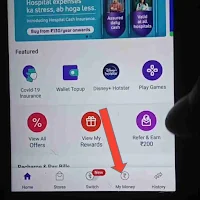
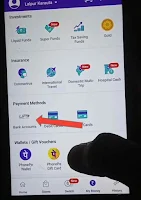
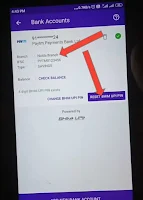
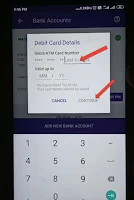
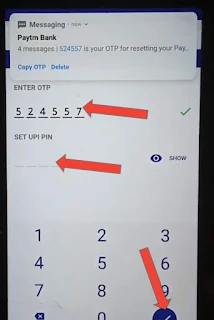
No comments:
Write comment